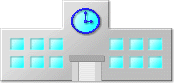◆パソコンで作った文章、画像ソフトでイメージ変更した写真などはまた次に使う為には保存しておかなければいけません。保存する時に気をつけなければならないことは、「保存する場所」と保存する名前「ファイル名」です。
◆まず、「保存する場所」は自分のパソコンの中ならマイドキュメント、デスクトップ、または自分がつくったフォルダの中などになります。パソコンの中以外なら、フロッピー、CD-R、DVD-Rなどです。
マイドキュメント、デスクトップ、自分が作ったフォルダ、フロッピーなどは、それぞれ保存するもの(ファイル)をしまっておく引き出しのようなものです。
◆保存するもの(ファイル)は、必ず名前をつけて保存しなければいけないのですが、同じ引き出しに同じ名前のものを2つ入れることはできません。これは、ワープロなどを使っておられた方には分かりにくいことではないかと思います。
もし、同じ名前で保存してしまったら、前のものはなくなってしまって新しく保存したものに置き換えられてしまいます。
▼では、実際にファイルを保存するレッスンです。
- メモ帳かワードパッドを開いて「あいうえお」と書きます。
メニューバーの「ファイル」をクリックすると、「上書き保存」と「名前を付けて保存」がありますが、新しく作ったものを保存するときはどちらをクリックしても同じで、「保存する場所」と「ファイル名」を自由に決められます。
場所は「マイドキュメント」に、ファイル名を「あ」として保存しま
す。メモ帳を閉じます。
- デスクトップのマイドキュメントをWクリックして「あ」というファイルをWクリックして開きます。
「あいうえお」を消して「かきくけこ」と書きます。
これを保存する時に「上書き保存」をクリックすると、前の「あいうえお」はなくなってしまって「かきくけこ」に置き換えられてしまいます。
両方とも必要な場合は「名前を付けて保存」をクリックして、ファイル名を「あ」とは別のもの、「か」とかにしなければいけません。
ファイル名を「か」として保存し、メモ帳を閉じます。
- 新しくメモ帳を開いて、「さしすせそ」という文章をつくります。
これを保存するときに、ファイル名を「あ」にすると「あいうえお」は「さしすせそ」に書き換えられてしまいます。
この時に「このファイルは既に存在します。置き換えますか?」と聞いてきますので、すでにある「あいうえお」が必要な場合は「いいえ」をクリックしてファイル名を別のもの、「さ」にします。
「あいうえお」がいらない場合は、「はい」をクリックすると「あいうえお」は「さしすせそ」に書き換えられます。
「はい」をクリックして保存しましょう。
マイドキュメントの中には「あ」と「か」のファイルが保存されまし
た。両方を削除しておきましょう。
◆同じファイル名で2つ保存できないのは、同じ引き出しの中にということですので、「あ」のファイルがデスクトップに1つ、マイドキュメントに1つ、フロッピーに1つというのはかまいません。
ただし、フロッピーの「あ」のファイルをマイドキュメントに保存しなおしたり、移動したりする場合に、すでにマイドキュメントに同じ名前のファイルがある場合は、「上書き保存」と同じ扱いになります。
| わかりましたか? |  |

|



 パスワード(2001.5.12)
パスワード(2001.5.12) 添付ファイル(2003.1.31)
添付ファイル(2003.1.31)